win10显示公共盘 win10系统如何设置外网磁盘共享
更新时间:2024-06-05 08:51:19作者:xiaoliu
随着Win10系统的普及,许多用户在使用过程中常常遇到公共盘显示问题,以及如何设置外网磁盘共享的困扰,Win10系统通过简单的设置,可以轻松实现外网磁盘共享,方便用户在不同设备间快速传输文件和共享资源。本文将详细介绍Win10系统下公共盘显示问题的解决方法,以及设置外网磁盘共享的步骤,帮助用户更好地利用系统功能。
操作方法:
1.首先打开此电脑右键单击磁盘E点击属性选择共享,点击高级共享
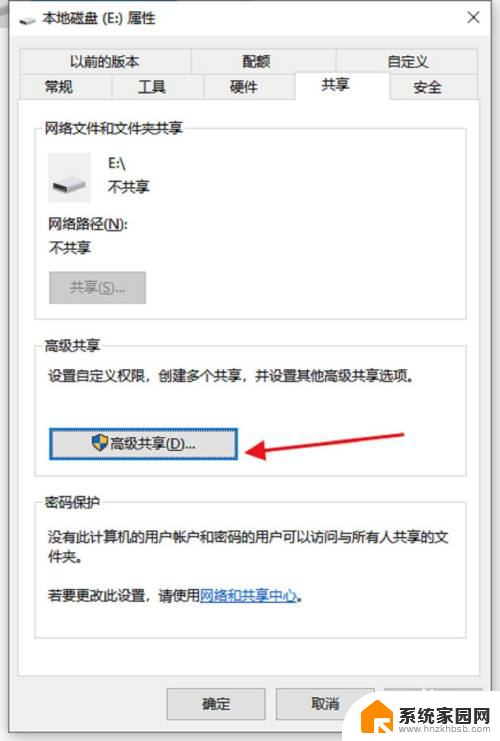
2.共享此文件夹打上对勾,然后点击权限
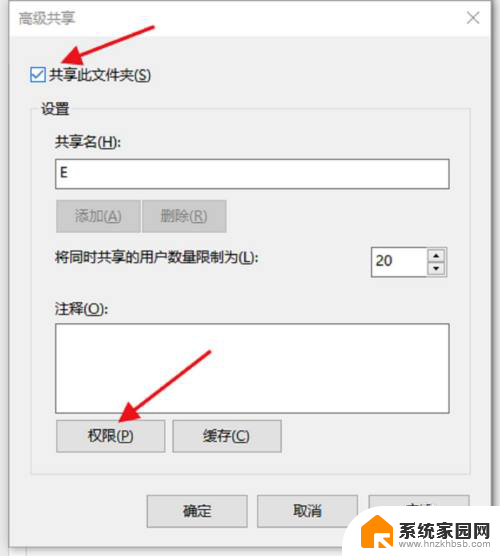
3.选择evryone,把下面的完全控制,更改。读取打上对勾,然后点击确定
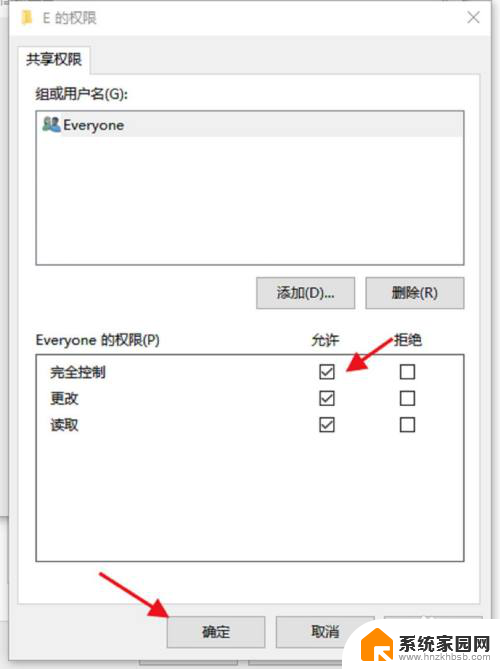
4.点击网络和共享中心

5.启用网络发现
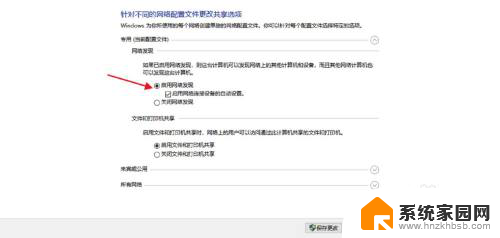
6.启用共享,无密码保护的共享
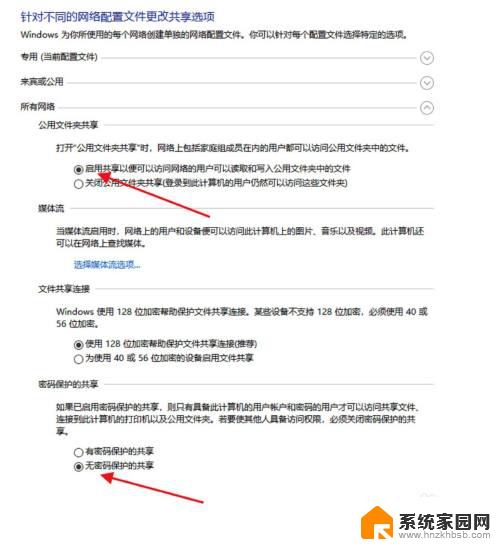
以上就是win10显示公共盘的全部内容,对于不清楚的用户,可以参考以上小编的步骤进行操作,希望对大家有所帮助。
win10显示公共盘 win10系统如何设置外网磁盘共享相关教程
- win10系统怎么共享d盘 Win10系统磁盘文件夹共享设置方法
- win10连接共享盘 如何通过路由器连接网络共享盘
- win10电脑网络共享怎么设置 WIN10电脑如何设置有线网络共享
- 电脑怎么设置网络共享 WIN10电脑如何设置无线网络共享
- win10局域网如何共享文件 Win10局域网内共享文件夹设置教程
- win10局域网设置共享文件夹 Win10局域网文件共享设置步骤
- win10文件共享后其他电脑不显示 Win10局域网共享设置后找不到其他共享电脑怎么处理
- win10设置公共属性 Win10如何将专用网络改为公用网络
- win10系统 怎么共享文件 Win10共享文件夹设置教程
- win10组建局域网共享 Win10局域网文件共享设置步骤
- win10系统还原开机按什么键 电脑一键还原快捷键
- 怎么把一键锁屏添加到桌面 Win10系统桌面右键菜单锁屏快捷功能添加教程
- 打印机共享无法保存设置 win10共享打印机提示无法保存设置怎么解决
- win10电脑控制面板在哪里? win10系统控制面板怎么打开
- 电脑横屏怎么调成竖屏显示 win10怎么调整电脑屏幕方向
- 电脑输入法如何切换简体中文 Windows10输入法简体字设置方法
win10系统教程推荐
- 1 win10设置桌面图标显示 win10桌面图标显示不全
- 2 电脑怎么看fps值 Win10怎么打开游戏fps显示
- 3 笔记本电脑声音驱动 Win10声卡驱动丢失怎么办
- 4 windows查看激活时间 win10系统激活时间怎么看
- 5 点键盘出现各种窗口 如何解决Win10按键盘弹出意外窗口问题
- 6 电脑屏保在哪里调整 Win10屏保设置教程
- 7 电脑连接外部显示器设置 win10笔记本连接外置显示器方法
- 8 win10右键开始菜单没反应 win10开始按钮右键点击没有反应怎么修复
- 9 win10添加中文简体美式键盘 Win10中文输入法添加美式键盘步骤
- 10 windows10怎么关闭开机自动启动软件 Win10开机自动启动软件关闭方法